ホームページ >ソフトウェアチュートリアル >オフィスソフトウェア >RAR 圧縮ファイルを解凍するにはどうすればよいですか?
RAR 圧縮ファイルを解凍するにはどうすればよいですか?
- 王林転載
- 2024-02-18 11:40:171407ブラウズ
php editor AppleがRAR圧縮ファイルを解凍する方法を紹介します。 RAR 形式は一般的なファイル圧縮形式の 1 つであり、RAR ファイルを解凍すると、圧縮パッケージ内のファイルをすばやく取得できます。 RAR ファイルを解凍する方法は非常に簡単で、WinRAR や 7-Zip などの特別な解凍ソフトウェアを使用するか、コンピューター上の RAR ファイルを直接右クリックして指定した場所に解凍を選択することができます。操作が簡単、速くて効率的!
ファイルを解凍するには、7-Zip、WinRAR、WinMount、RAR 形式をサポートするその他のツールなど、対応する解凍ソフトウェアを使用する必要があります。圧縮ファイルの形式に応じて、適切な解凍ソフトを選択することが重要です。
Windows 10 システムを例に挙げると、まずソフトウェア ストアまたは公式 Web サイトから 7-Zip などの解凍ソフトウェアをダウンロードします。
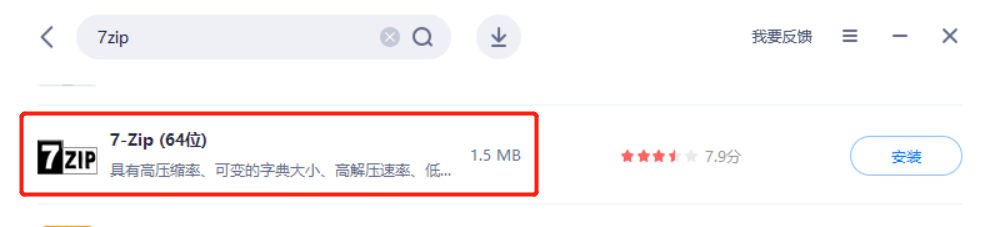
ソフトウェアをダウンロードしてインストールした後、解凍する必要がある圧縮ファイルを選択してマウスを右クリックし、7-Zip オプション リストで [ファイルを解凍] または [現在の場所に解凍] を選択します。
解凍後の保存パスをカスタマイズし、関連オプションを設定するには、[ファイルを解凍] を選択します。圧縮ファイルが存在するフォルダーに直接解凍するには、[現在の場所に解凍] を選択します。
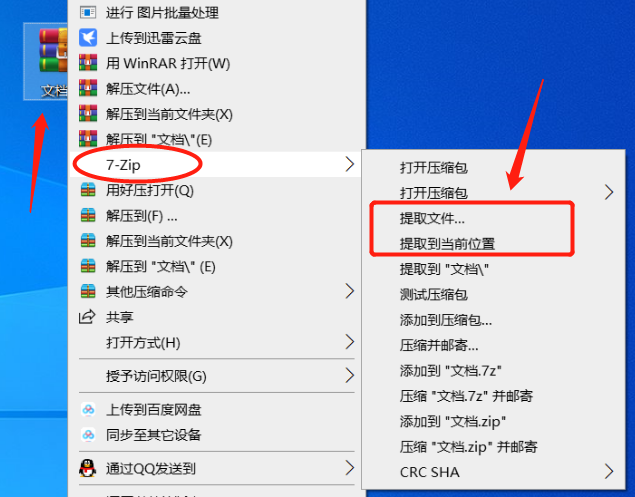
「ファイルの展開」を選択すると、「展開ページ」が表示され、解凍後の保存先の選択や解凍後のファイル名の変更などが行えます。 RAR ファイルが解凍されます。
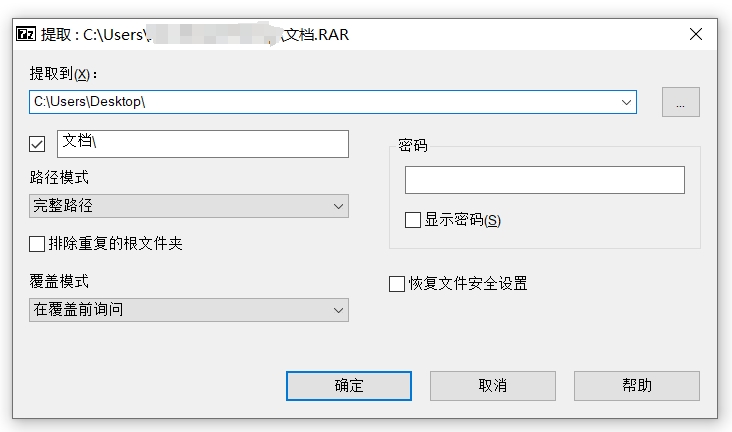
RAR 圧縮ファイルを開いて解凍することもできます。
7-Zip ソフトウェアで RAR 圧縮ファイルを開いた後、メニュー オプションの [展開] をクリックし、ポップアップの [コピー] ページで解凍保存パスを決定し、[OK] をクリックしてファイルを解凍します。
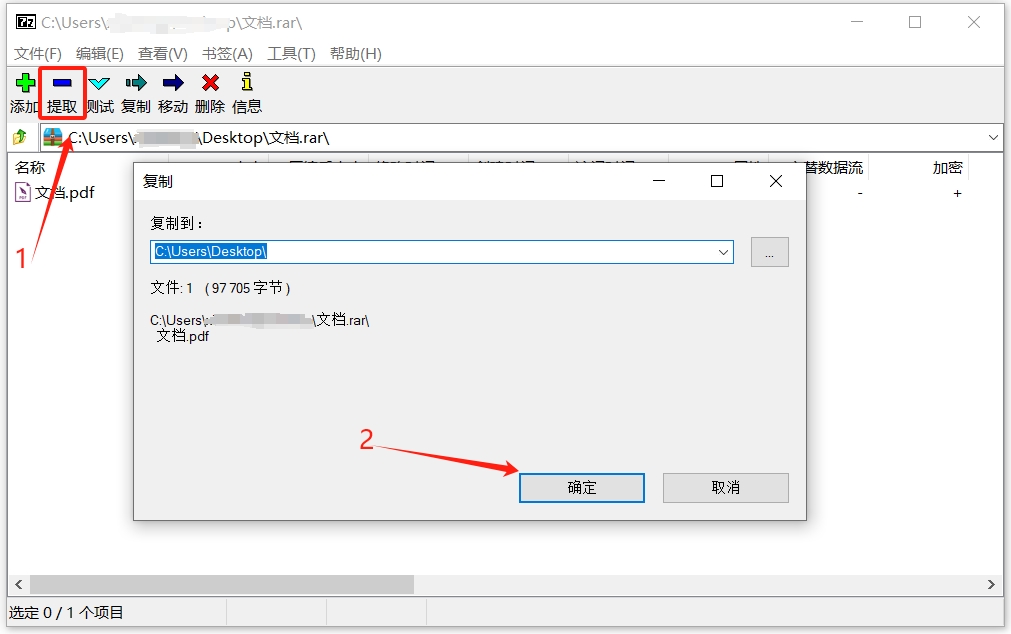
WinRARソフトなど他の解凍ソフトを使用した場合の解凍手順も基本的には同じで、「ファイル展開」または「現在のフォルダーに展開」を選択してファイルを解凍します。
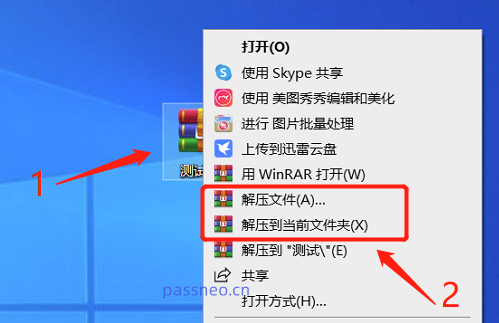
なお、 RAR 圧縮ファイルが元々「パスワード保護」に設定されている場合、どの解凍ソフトを使用しても、解凍時に元に設定されていたパスワードを入力する必要があります。
7-Zip解凍とパスワード入力ページ:
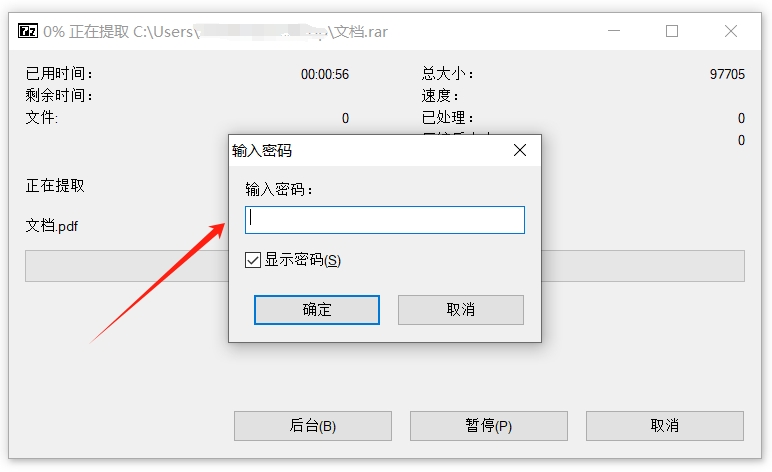
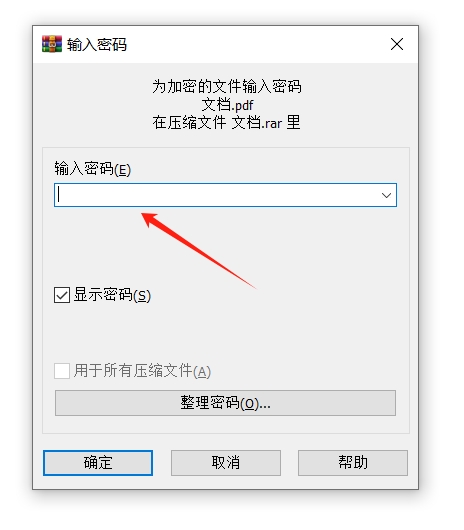
RARファイルにパスワードが設定されているのに、そのパスワードを忘れてしまうと、どの解凍ソフトを使ってもファイルを解凍できなくなります。この場合、ツールを使用して問題を解決できます。
Pepsi Niu RAR パスワード回復ツールを例に挙げると、パスワード付きの RAR ファイルを直接解凍することはできませんが、RAR ファイルのパスワードを取得するのに役立ちます。このツールには 4 つの取得方法が用意されており、RAR ファイルをインポートした後、1 つ以上の方法を選択し、プロンプトに従います。
ツールリンク: Pepsi Niu RAR パスワード回復ツール
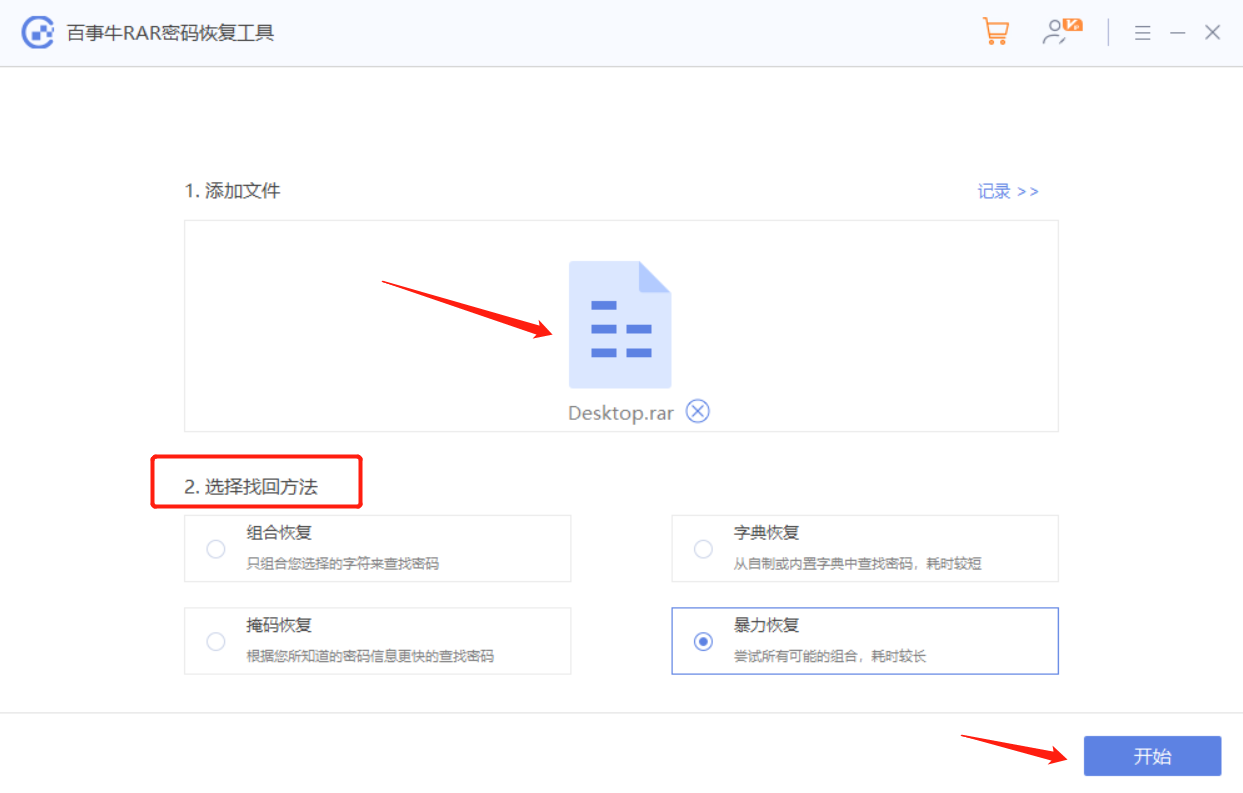
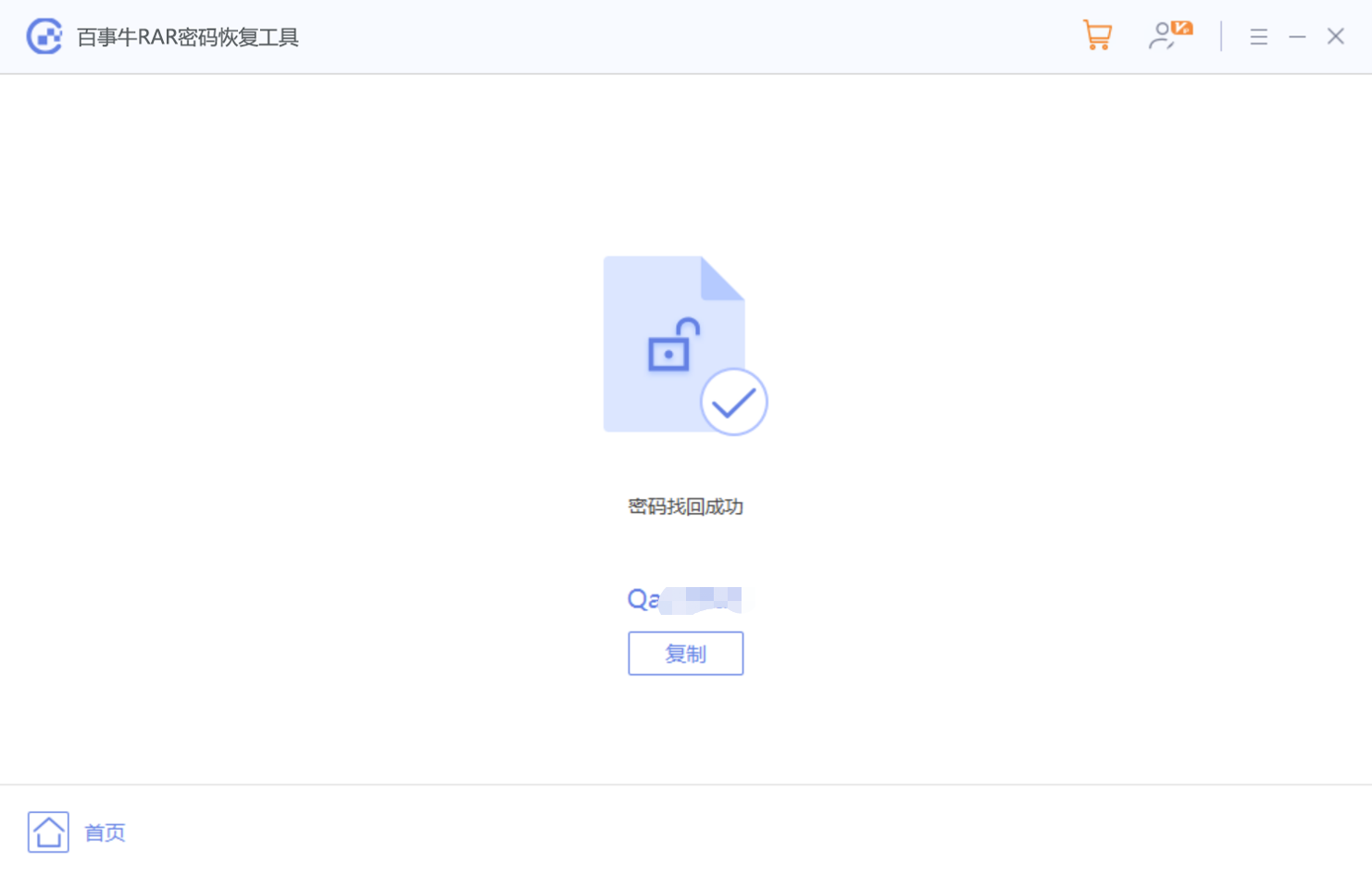
以上がRAR 圧縮ファイルを解凍するにはどうすればよいですか?の詳細内容です。詳細については、PHP 中国語 Web サイトの他の関連記事を参照してください。

